PS毛笔字抠图教程
2017-01-13 13:34:03文章来源:点点软件园热度:0
photoshop最新版怎么抠文字呢?有时候我们在一些图片上看到的一些个个性文字,如何通过PS抠字出来呢?本文我们将通过为大家演示PS毛笔字抠图教程,方法也很简答,主要是PS通道的运用,具体方法步骤如下更多最新IT资讯尽在金顺软件园http://www.jinshun168.com/
小编推荐:
photoshop cs6序列号生成器
http://www.jinshun168.com/soft/34588.html
1.首先打开需要抠字的图片,如下图所示:
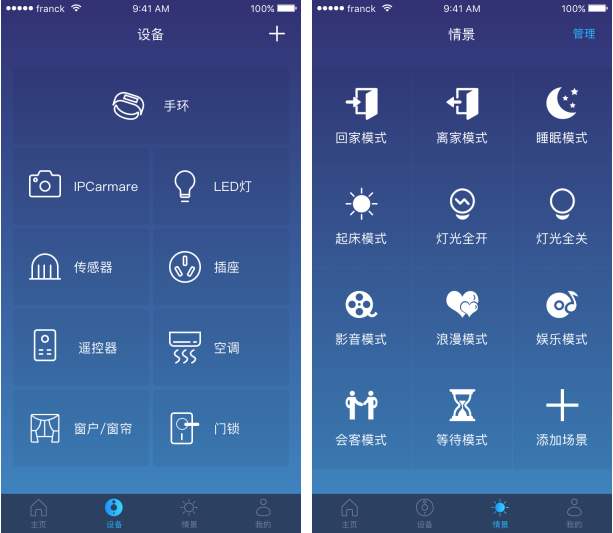
2.然后打开PS通道,选择反差最明显的红色通道,如下图:
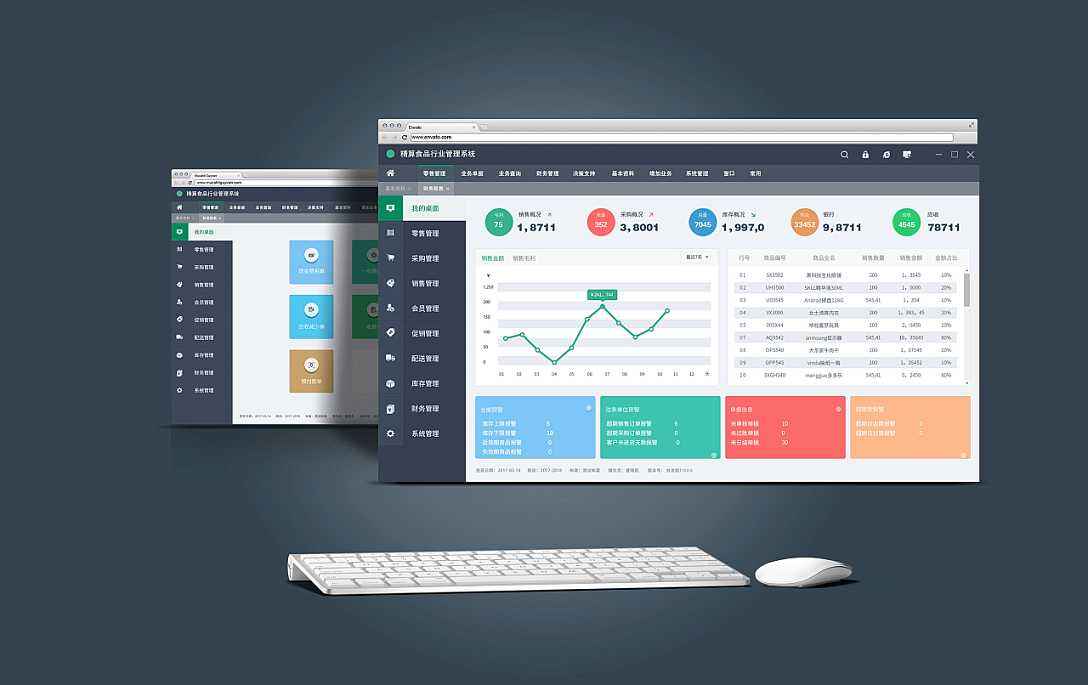
3.接下来复制红色通道,如下图:
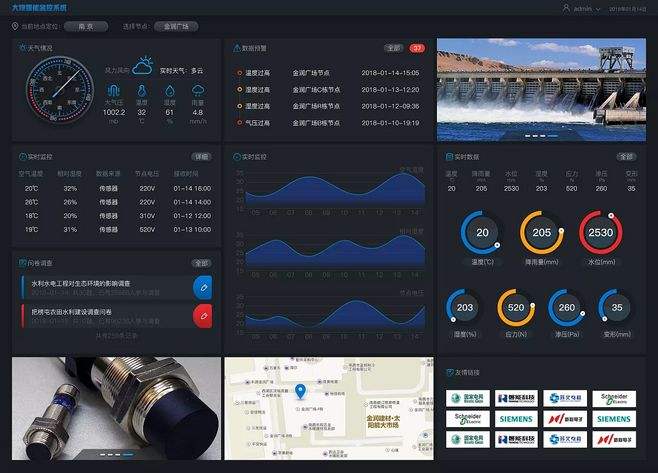
4.再之后同时按Ctrl+l键,调出色阶面板,如下图:
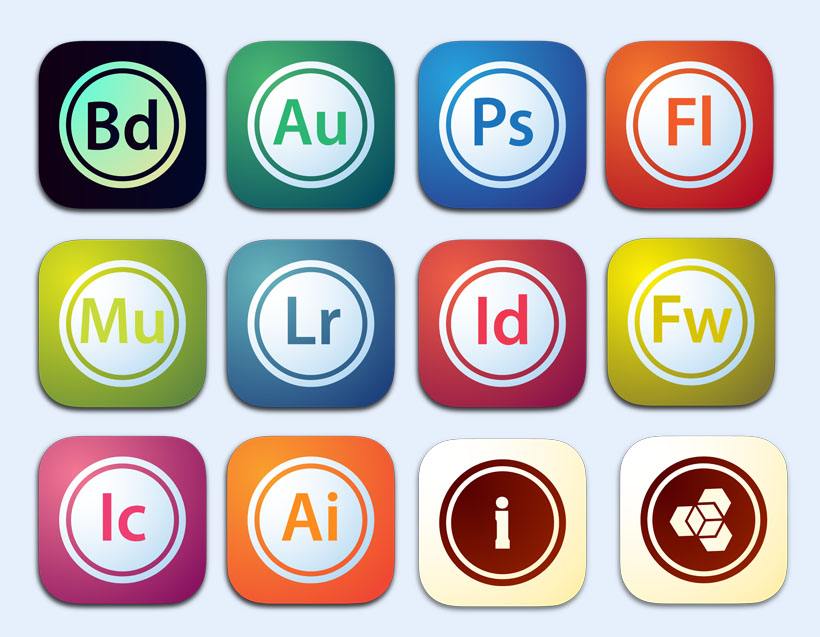
5.调整色阶直至图片黑白对比强烈,如下图:
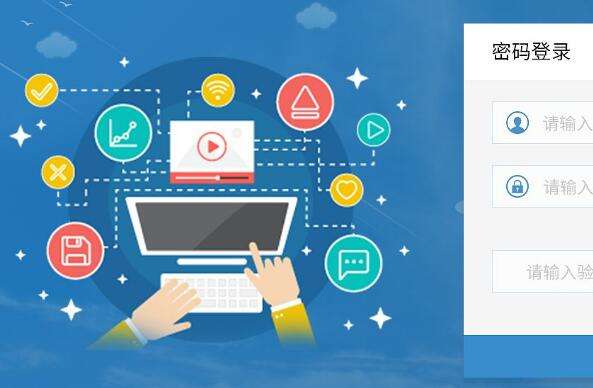
以上,就是金顺软件园小编给大家带来的PS毛笔字抠图教程全部内容,希望对大家有所帮助!
编辑:砕月